Slik slår du av skjermtid med/uten passord på iOS-enheter
Kontroll av skjermtid er avgjørende i et miljø som er sterkt avhengig av digitale tilkoblinger. Brukere trenger hjelp til å krysse den kompliserte tilstanden Slik slår du av skjermtid på iOS-enheter, som inkluderer innstillinger som ikke reagerer og glemte passord.
Denne opplæringen beskriver hvordan du deaktiverer skjermtid ved hjelp av ulike tilnærminger. Når vi ser nærmere på vanlige spørsmål om feilsøking og nye løsninger, har du informasjonen du trenger for å gjenvinne kontrollen over enhetens bruk. Bli med oss i dette scenariet når etterspørselen etter feilfri skjermtidsstyring styrer den digitale fortellingen.
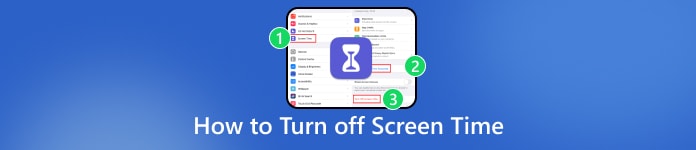
I denne artikkelen:
Del 1. Hva er skjermtid
Apple-enheter har skjermtid, som gir brukerne omfattende informasjon om enhetens aktivitet, for eksempel åpne apper og besøkte nettsteder. Den er tilgjengelig via Innstillinger og gir sanntidsinformasjon om tid brukt på iPhones, iPads og iPod touch. Brukere kan etablere begrensninger for visse apper, overvåke henting av enheter og kontrollere varsler. Når Share Across Devices er aktivert, kombineres total bruk på tvers av enheter knyttet til samme Apple-ID. Denne applikasjonen lar brukere og foreldre ta mer informerte beslutninger angående enhetsbruk ved å lykkes med å overvåke og kontrollere skjermtid, og fremme en balansert og oppmerksom tilnærming til digitalt engasjement.
Del 2. Praktisk tilnærming til hvordan du slår av skjermtid
Bruke innstillinger:
En tilnærming er å bruke Innstillinger-menyen. Du kan raskt slå av skjermtid på iPhone ved å gå til Innstillinger-appen. Her er fremgangsmåten for det:
Først får du tilgang til iPhone-innstillingene gjennom Innstillinger app-ikonet på startskjermen.
Naviger ved å bla og velg Skjermtid i Innstillinger-appen på iPhone.
Trykk på Slå av skjermtid nederst i skjermtidsinnstillingene.
Til slutt bekrefter du avgjørelsen din ved å følge instruksjonene på skjermen og bekrefte handlingen når du blir bedt om det.
Bruk av restriksjoner:
Denne metoden innebærer bruk av begrensninger i iOS 11 og tidligere versjoner. Gå til Innstillinger-appen og naviger gjennom Generelt til begrensninger.
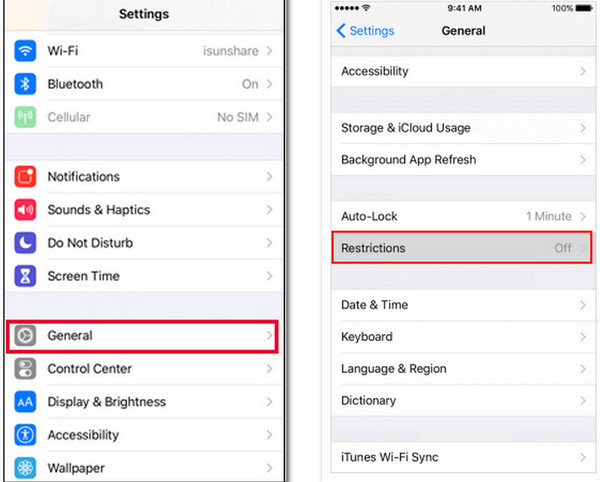
Få tilgang til enhetens innstillinger gjennom dedikerte Innstillinger app-ikonet på enhetens startskjerm.
Trykk deretter på Generell i Innstillinger og trykk Begrensninger for å fortsette med den angitte handlingen på enheten din.
Deretter skriver du inn passordet ditt.
Til slutt, slå av Aktiver begrensninger alternativet øverst på enhetens skjerm.
Bruke passord:
Ved å bruke passordet ditt kan du enkelt forbedre styringen av skjermtid i Innstillinger-appen for en personlig og praktisk måte å slå av skjermtid. Følg de skriftlige trinnene nedenfor.
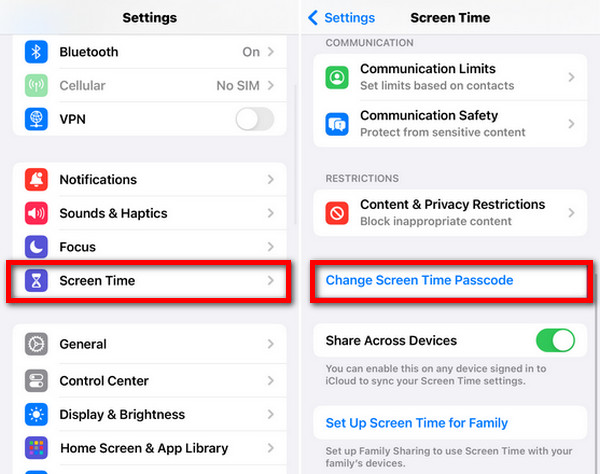
Åpne Innstillinger app.
Deretter navigerer du til Skjermtid alternativ.
Etterpå, trykk på Endre passord for skjermtid og skriv inn gjeldende passord.
Til slutt, trykk på Slå av skjermtidskode.
Bruker iCloud bare hvis familiedeling er aktivert:
Skreddersy skjermtidskontroll uten problemer gjennom iCloud med familiedeling aktivert. I Innstillinger-appen kan du sømløst administrere og slå av skjermtidsdeling på tvers av enheter.
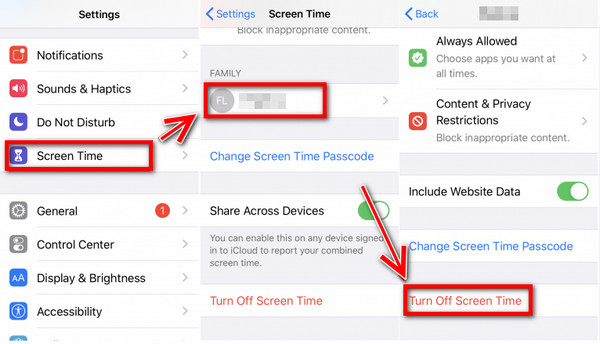
For å begynne, åpne Innstillinger app på iOS-enheten din.
Deretter trykker du på Apple-ID-en din øverst på skjermen.
Gå til familien Deling alternativ.
Trykk deretter på navnet ditt som arrangør.
Trykk deretter på Skjermtid knapp.
Til slutt klikker du på Slå av skjermtid knapp.
Del 3. Slik slår du av skjermtid uten passord
Introduserer imyPass iPassGo, en bemerkelsesverdig iOS-opplåser skreddersydd for sømløs skjermtidskontroll uten passord. Dette verktøyet gir brukerne mulighet til å enkelt deaktivere skjermtid, og tilbyr en enkel løsning for å slå av begrensninger på forskjellige iPhone-skjermpassord. Nøkkelfunksjoner inkluderer:

4 000 000+ nedlastinger
Deaktiver skjermtid eliminerer enkelt behovet for et passord.
Fjern skjermtidsbegrensninger uten å miste dataene dine.
Bonusfunksjoner inkluderer å låse opp iPhone-passordet, Fjerner MDM, og mer.
Hold deg oppdatert med iOS 17, iPadOS 17 og iPhone 14-serien.
Last ned og installer imyPass iPassGo på din personlige datamaskin. Start deretter programmet og velg Skjermtid modus for å fortsette.
Koble deretter mobilenheten til datamaskinen via en USB-ledning.
Klikk deretter på Start for å begynne å omgå skjermtidsbegrensningene.
Til slutt, vent til prosessen er ferdig, og du er ferdig.
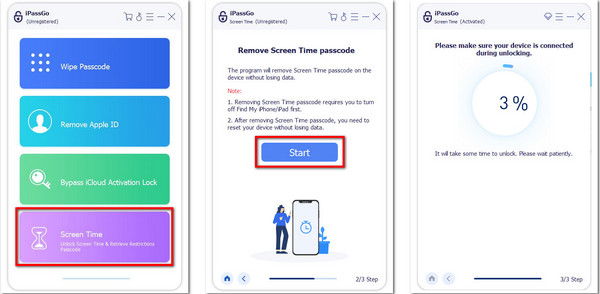
Vanlige spørsmål.
-
Hvorfor slår skjermtiden seg av hele tiden?
Skjermtid kan slås av på grunn av programvarefeil, oppdateringer eller feilaktige innstillinger, inkludert problemer som iPhone Face ID fungerer ikke. Sørg for at enheten din har de nyeste programvareoppdateringene, og gå gjennom innstillingene for skjermtid. Tredjepartsapper eller motstridende konfigurasjoner kan også forårsake forstyrrelser, så feilsøk ved å oppdatere innstillinger og programvare for en stabil opplevelse.
-
Hvorfor kan jeg ikke slå av skjermtid?
Skjermtid kan være vanskelig å slå av på grunn av begrensninger, foreldrekontroll eller aktiverte enhetsadministrasjonsinnstillinger. Begynn med å sjekke statusen til begrensninger i Innstillinger og, hvis aktuelt, deaktiver dem ved å bruke det valgte passordet. Bekreft at du har de nødvendige rettighetene, og se deretter på innstillingene for enhetsadministrasjon for potensielle grenser. Å løse disse problemene vil resultere i en jevnere prosess for å slå av skjermtid på enheten din.
-
Hvordan slår jeg av skjermtid helt?
For å deaktivere skjermtid helt på iPhone, gå til Innstillinger, trykk på Skjermtid, bla ned og velg Slå av skjermtid. Bekreft valget når du blir bedt om det. Denne handlingen deaktiverer alle skjermtidsfunksjoner, inkludert brukssporing og appgrenser. Den gjenoppretter ubegrenset tilgang til enheten din, og fjerner alle pålagte tidsbegrensninger for en mer fleksibel og åpen brukeropplevelse.
-
Hva bør jeg gjøre hvis skjermtidsinnstillingene ikke svarer?
Hvis innstillingene for skjermtid ikke svarer, prøv å starte enheten på nytt. En enkel omstart kan ofte løse midlertidige feil eller fryser. Slå av enheten, vent noen sekunder og slå den deretter på igjen. Etter omstart, sjekk om skjermtidsinnstillingene er responsive og funksjonelle.
-
Er det reversibelt å slå av skjermtid?
Utvilsomt! Skjermtid kan slås av og på igjen. For å aktivere den på nytt på iPhone, naviger til Innstillinger, Skjermtid og velg innstillingene dine. Bekreft valget ditt, og skjermtid vil bli gjenopprettet, slik at du kan begynne å overvåke og administrere enhetsbruken din mens du opprettholder de valgte begrensningene og innstillingene.
Konklusjon
Oppsummert, lær hvordan deaktiverer skjermtid på iOS-enheter, naviger i innstillinger, bruk passordteknikker og utforsk iCloud-administrasjon for skreddersydde løsninger. Ta opp problematiske vanlige spørsmål og oppdag veiledningens essens: å omgå skjermtid uten passord. Utstyr deg selv med fullstendig kunnskap for sømløst, balansert og oppmerksomt digitalt engasjement gjennom hele det skiftende iOS-økosystemet.
Hot løsninger
-
Passordtips
-
Windows-passord
-
Fiks Windows
-
Windows-tips
-
GPS-plassering

